Kuinka ottaa mikrofoni käyttöön fortnitessa
Fortnite on suosittu epävarman keskittymisen peli, joka on erittäin suosittu erityisesti nuorempien pelaajien keskuudessa. Mikrofoni on yksinkertaisesti välttämätön ohjelmassa, puhumattakaan äänikeskustelusta.
Artikkelin sisältö
Ohjeet mikrofonin käynnistämiseen Fortnitessa
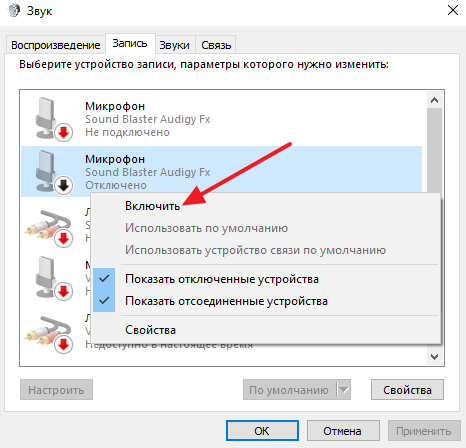 Joskus Windows-käyttöjärjestelmää ei ole määritetty oikein eikä mikrofoni ole käytössä pelissä tai chatissa. Myöskään äänentallennuslaite ei ole kytkettyjen laitteiden luettelossa, jos tarvittavia ohjelmaasetuksia ei ole tehty. Se ei kuitenkaan ole niin vaikeaa tehdä. Riittää, kun suoritat useita pieniä operaatioita ja saavutat halutun tuloksen.
Joskus Windows-käyttöjärjestelmää ei ole määritetty oikein eikä mikrofoni ole käytössä pelissä tai chatissa. Myöskään äänentallennuslaite ei ole kytkettyjen laitteiden luettelossa, jos tarvittavia ohjelmaasetuksia ei ole tehty. Se ei kuitenkaan ole niin vaikeaa tehdä. Riittää, kun suoritat useita pieniä operaatioita ja saavutat halutun tuloksen.
Periaatteessa sillä ei ole väliä, mitä laitetta käytät. Tämä voi olla sisäinen tai ulkoinen laite, kuulokkeet (mikrofonilla varustetut kuulokkeet).
Yhdistä ja määritä siirtymällä "Ohjauspaneeliin", "Laitteisto ja äänet" -välilehdeltä etsi "Ääni" -sivu. Ikkunan yläosassa on useita välilehtiä, niiden joukossa "Tallenna". Itse asiassa sitä me tarvitsemme.
Välilehdellä näkyy etsimäsi mikrofoni, joka on määritettävä. Napsauta pikakuvaketta hiiren kakkospainikkeella ja valitse avautuvasta pikavalikosta "Aseta oletukseksi". Mikrofoni on käyttövalmis, jäljellä on vain määrittää sen herkkyys, vahvistus ja muut tärkeät parametrit.
Valitse samasta kontekstivalikosta "Mikrofonin ominaisuudet" ikkunan alareunasta, siirry tarvittaviin välilehtiin ja aseta liukusäätimet haluttuun asentoon.
Seuraavat asetukset tehdään suoraan pelissä. Sinun on siirryttävä asetusikkunaan ja valittava "Ääniasetukset". Sinun tulee valita äänichat-ominaisuus. Voit joko sammuttaa sen kokonaan tai kytkeä sen päälle. Siellä voi myös säätää äänenvoimakkuutta, myös liikuttamalla liukusäätimiä vastaavassa ikkunassa. Muutamalla hiiren osoittimen kosketuksella parametri saatetaan optimaaliseen arvoon, jotta pelihahmot eivät huuda alas chattailevia pelaajia. On myös useita muita asetuksia, joiden avulla voit puhua ryhmässä, kun painat painiketta tai käytät muita ominaisuuksia.
Jos Fortniten mikrofoni ei toimi, sitä ei todennäköisesti ole valittu peliasetuksista. Tilanne on korjattava. Valitse vastaavasta asetuskohdasta haluamasi mikrofoni ja aseta "Oletus"-vaihtoehto. Tämä on mikrofoni, jota käytetään chatissa ja muissa tapauksissa, esimerkiksi joukkuetaisteluissa.
Jos tuote ei jostain syystä sovi, voit valita asetuksista toisen ja käyttää sitä. Jos yksikään mikrofoni ei toimi, sinun on ostettava uusi, asennettava ja määritettävä se.
Kuinka puhua mikrofoniin fortnitessa
 Ne, jotka jo toimivat Fortniten tiimissä, tarvitsevat äänichatin ja mikrofonin. Meidän on jotenkin ilmoitettava tovereillemme onnistumisista tai epäonnistumisista. Osoittautuu, että sinun tarvitsee vain painaa näppäintä ja kaikki toimii oikein. Muussa tapauksessa sinun on otettava asetukset käyttöön ja ratkaistava ilmenevät ongelmat.
Ne, jotka jo toimivat Fortniten tiimissä, tarvitsevat äänichatin ja mikrofonin. Meidän on jotenkin ilmoitettava tovereillemme onnistumisista tai epäonnistumisista. Osoittautuu, että sinun tarvitsee vain painaa näppäintä ja kaikki toimii oikein. Muussa tapauksessa sinun on otettava asetukset käyttöön ja ratkaistava ilmenevät ongelmat.
Ennen kuin aloitat puhumisen, muista, että ohjelmassa on teksti- ja äänikeskustelu.Etsi vain kirjain "V" "Squad Voice Chat" -asetuskohdasta ja voit kommunikoida. Varsinkin kun otetaan huomioon, että viestintä ei ole vihollisen salakuuntelua.
Miksi mikrofoni ei toimi Fortnitessa
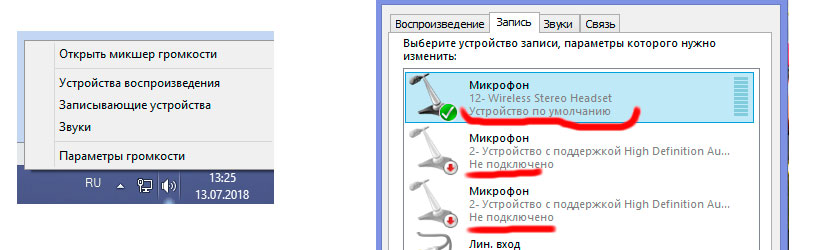 Mutta mikrofoni ei välttämättä toimi. Miksi tämä tapahtuu? Muuten, tämä on ongelma, jonka useimmat pelaajat kohtaavat. Ohjelmisto vain epäonnistuu usein; se ei ole vielä täydellinen.
Mutta mikrofoni ei välttämättä toimi. Miksi tämä tapahtuu? Muuten, tämä on ongelma, jonka useimmat pelaajat kohtaavat. Ohjelmisto vain epäonnistuu usein; se ei ole vielä täydellinen.
Kuinka asentaa mikrofoni fortnitessa
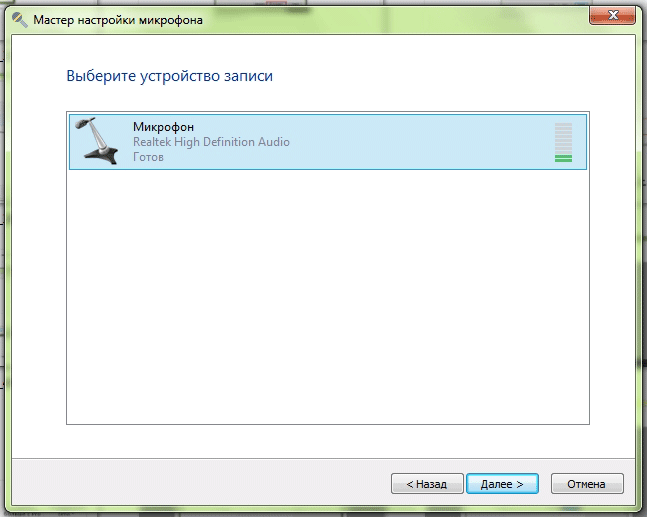 Tilanne, kuten aina, voidaan korjata nopeasti. Tätä varten tarvitset:
Tilanne, kuten aina, voidaan korjata nopeasti. Tätä varten tarvitset:
- Siirry peliin, avaa asetukset ja siirry äänivälilehdelle. Siellä sinun pitäisi sammuttaa chat ja sitten sammuttaa peli.
- Jälleen kerran, kuten edellä on kuvattu, kytke ja määritä mikrofoni valitsemalla mukavimmat parametrit.
- Sammuta myös kaikki muut äänen tallennuslaitteet.
- Voit aloittaa pelin. Sen jälkeen sinun tulee jo todistetun järjestelmän mukaan tarkistaa laitteen toimivuus, tehdä sen asetukset suoraan pelissä, käynnistää chat ja kommunikoida niin paljon kuin haluat, chatissa, sen ulkopuolella ohjaten jäseniä sähköinen tiimisi oikealla tiellä.





